Nota
L'accesso a questa pagina richiede l'autorizzazione. È possibile provare ad accedere o modificare le directory.
L'accesso a questa pagina richiede l'autorizzazione. È possibile provare a modificare le directory.
DFS (Distributed File System) Namespaces è un servizio ruolo in Windows Server che consente di raggruppare cartelle condivise situate su server diversi in uno o più spazi dei nomi strutturati logicamente. In questo modo è possibile offrire agli utenti una visualizzazione virtuale delle cartelle condivise, in cui un singolo percorso conduce a file che si trovano in più server, come illustrato nella figura seguente:
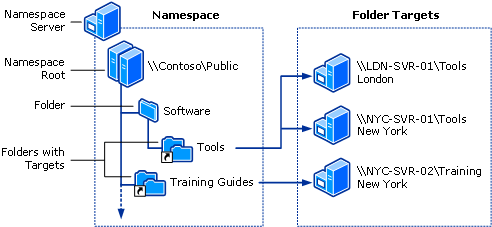
Ecco una descrizione degli elementi che costituiscono uno spazio dei nomi DFS:
- Server dello spazio dei nomi : un server dello spazio dei nomi ospita uno spazio dei nomi. Il server dello spazio dei nomi può essere un server membro o un controller di dominio.
- Radice dello spazio dei nomi : la radice dello spazio dei nomi è il punto iniziale dello spazio dei nomi. Nella figura precedente, il nome della radice è Pubblico e il percorso dello spazio dei nomi è \\Contoso\Public. Questo tipo di spazio dei nomi è uno spazio dei nomi basato su dominio perché inizia con un nome di dominio e i relativi metadati vengono archiviati in Active Directory Domain Services (AD DS). Anche se nella figura precedente è illustrato un singolo server dello spazio dei nomi, uno spazio dei nomi basato su dominio può essere ospitato in più server dello spazio dei nomi per aumentare la disponibilità dello spazio dei nomi.
- Cartella : le cartelle senza destinazioni cartella aggiungono struttura e gerarchia allo spazio dei nomi e le cartelle con destinazioni di cartella forniscono agli utenti contenuti effettivi. Quando gli utenti esplorano una cartella con destinazioni cartella nello spazio dei nomi, il computer client riceve una segnalazione che reindirizza in modo trasparente il computer client a una delle destinazioni della cartella.
- Destinazioni di cartelle: una destinazione di cartella è il percorso UNC di una cartella condivisa o di un altro spazio dei nomi associato a una cartella in uno spazio dei nomi. La destinazione della cartella è la posizione in cui vengono archiviati i dati e i contenuti. Nella figura precedente la cartella denominata Strumenti ha due destinazioni di cartella, una a Londra e una a New York e la cartella denominata Training Guides ha una singola destinazione di cartella a New York. Un utente che accede a \\Contoso\Public\Software\Tools viene reindirizzato in modo trasparente alla cartella condivisa \\LDN-SVR-01\Tools o \\NYC-SVR-01\Tools, a seconda del sito in cui si trova l'utente.
In questo articolo viene illustrato come installare il file system DFS, vengono descritte le novità e viene indicato dove trovare informazioni relative a valutazione e distribuzione.
È possibile amministrare i namespace usando Gestione DFS, i cmdlet DFS Namespace (DFSN) in Windows PowerShell, il comando DfsUtil o gli script che chiamano Windows Management Instrumentation (WMI).
Requisiti e limiti del server
Non esistono requisiti hardware o software per l'esecuzione della gestione DFS o l'uso di spazi dei nomi DFS.
Un server dello spazio dei nomi è un controller di dominio o un server membro che ospita uno spazio dei nomi. Il numero di spazi dei nomi che è possibile ospitare in un server è determinato dal sistema operativo in esecuzione nel server dello spazio dei nomi.
I server che eseguono almeno Windows Server 2012 possono ospitare più spazi dei nomi basati su dominio oltre a un singolo spazio dei nomi autonomo.
Nella tabella seguente vengono descritti altri fattori da considerare quando si scelgono i server per ospitare uno spazio dei nomi.
| Server che ospita spazi dei nomi autonomi | Server che ospita spazio dei nomi su dominio |
|---|---|
| Deve contenere un volume NTFS per ospitare lo spazio dei nomi. | Deve contenere un volume NTFS per ospitare lo spazio dei nomi. |
| Può essere un server membro o un controller di dominio. | Deve essere un server membro o un controller di dominio nel dominio in cui è configurato lo spazio dei nomi. Questo requisito si applica a ogni server dello spazio dei nomi che ospita uno spazio dei nomi specifico basato su dominio. |
| Può essere ospitato da un cluster di failover per aumentare la disponibilità del namespace. | Lo spazio dei nomi non può essere una risorsa di un failover cluster. Tuttavia, è possibile individuare lo spazio dei nomi in un server che funziona anche come nodo in un cluster di failover se si configura lo spazio dei nomi in modo da usare solo le risorse locali in tale server. |
Installare spazi dei nomi DFS
Namespace DFS e Replicazione DFS fanno parte del ruolo dei Servizi file e archiviazione. Gli strumenti di gestione per il file system DFS (Gestione DFS, il modulo Spazi dei nomi DFS per Windows PowerShell e gli strumenti da riga di comando) vengono installati separatamente come parte degli Strumenti di amministrazione remota del server.
Installare i namespace DFS usando Windows Admin Center, Server Manager o PowerShell, come descritto nelle sezioni successive.
Aprire Server Manager, fare clic su Gestisci e quindi su Aggiungi ruoli e funzionalità. Viene visualizzata la Configurazione guidata aggiunta ruoli e funzionalità.
Nella pagina Selezione server selezionare il server o il disco rigido virtuale (VHD) di una macchina virtuale offline in cui si vuole installare DFS.
Selezionare i servizi di ruolo e le funzionalità che desiderate installare.
Per installare il servizio Spazi dei nomi DFS, nella pagina Ruoli server selezionare Spazi dei nomi DFS.
Per installare solo gli strumenti di gestione DFS, nella pagina Funzionalità espandere Strumenti di amministrazione remota del server, quindi espandere Strumenti di amministrazione dei ruoli, poi espandere Strumenti dei servizi file, quindi selezionare Strumenti di gestione DFS.
DFS Management Tools installa lo snap-in Gestione DFS, il modulo Spazi dei nomi DFS per Windows PowerShell e gli strumenti da riga di comando, ma non installa alcun servizio DFS nel server.
Interoperabilità con macchine virtuali di Azure
L'uso degli spazi dei nomi DFS in una macchina virtuale in Microsoft Azure è stato testato.
- È possibile ospitare spazi dei nomi basati su dominio nelle macchine virtuali di Azure, inclusi gli ambienti con Microsoft Entra ID.
- È possibile raggruppare namespace autonomi nelle macchine virtuali di Azure usando cluster di failover che usano dischi condivisi o dischi Ultra.
Per informazioni su come iniziare a usare le macchine virtuali di Azure, vedere la Documentazione delle macchine virtuali di Azure.